win11系统打印机脱机怎么处理
- 分类:Win11 教程 回答于: 2022年05月12日 08:44:00
最近使用最新系统Win11的用户发现,使用电脑连接打印机时,发现打印机出现故障,打印机从正常状态变为离线状态,影响用户正常打印。如果您不知道如何在打印机脱机时恢复打印机,让我们看一下本教程,win11系统打印机脱机怎么处理。
工具/原料
系统版本:windows11系统
品牌型号:苹果MacBook Air
方法一、win11系统打印机脱机怎么处理
1、打开win11电脑的搜索框,搜索控制面板并打开。
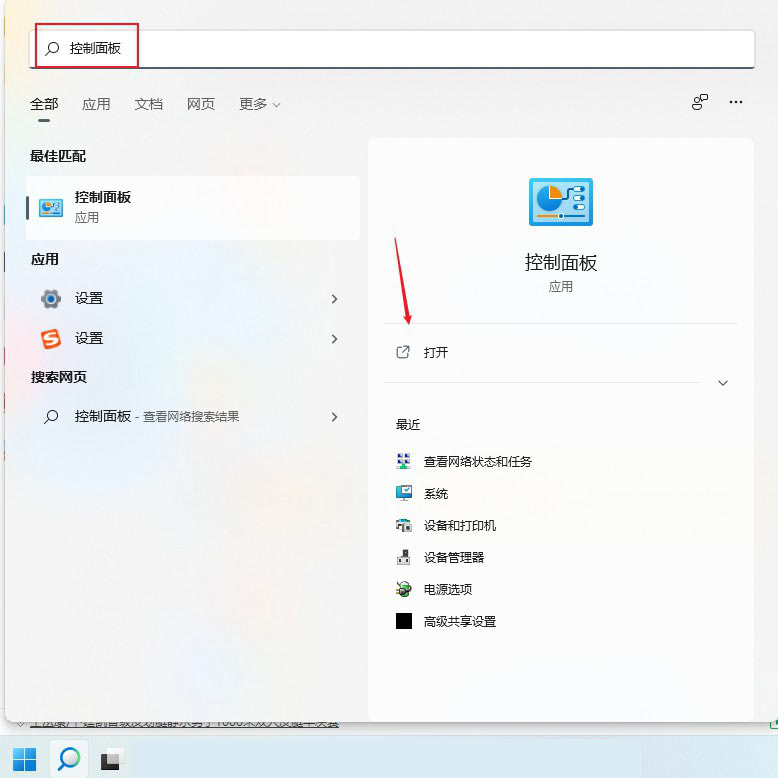
2、打开控制面板界面后,点击查看设备和打印机。
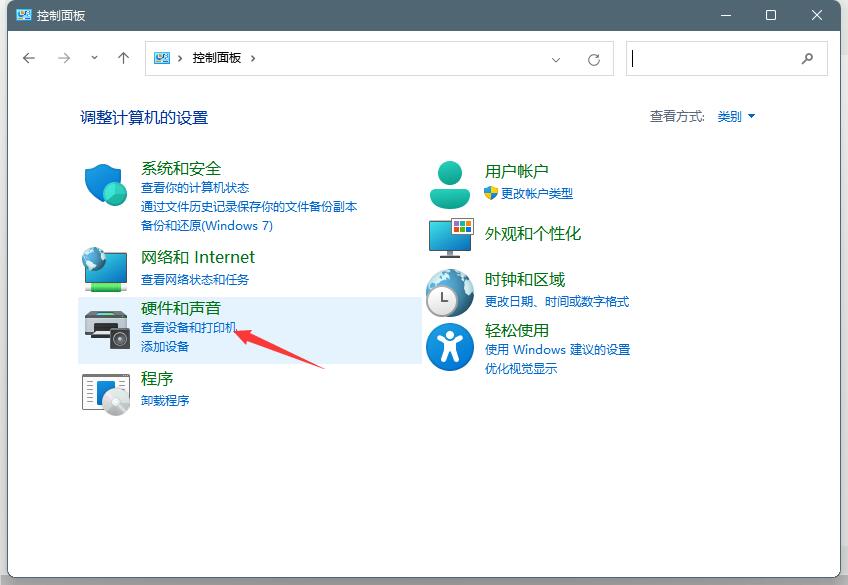
3、找到脱机的打印机,鼠标右键点击后,选择打印机属性。
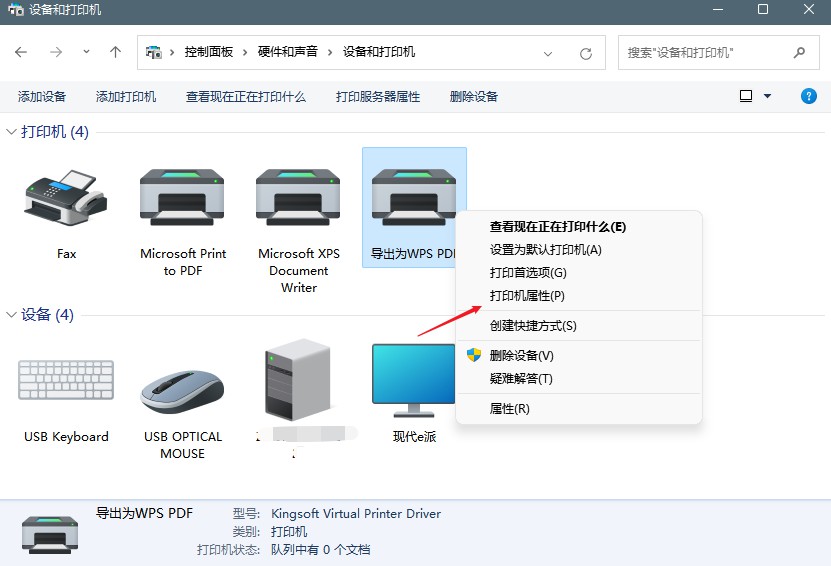
4、点击高级,点击新驱动程序。
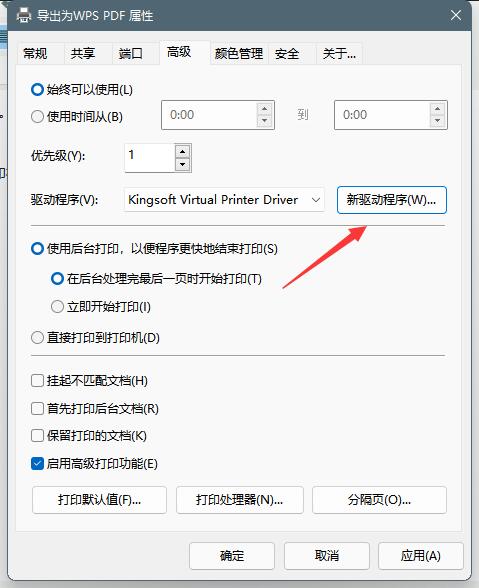
5、更新驱动程序后,脱机打印机即可被系统识别。
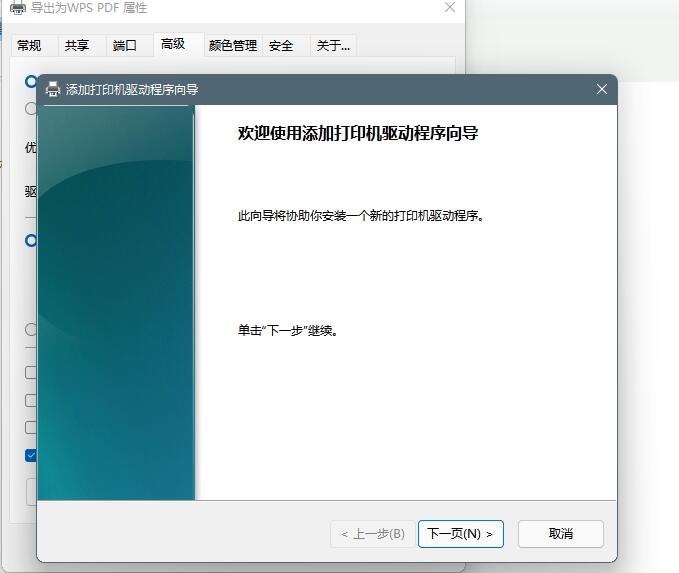
总结
1、打开win11电脑的搜索框,搜索控制面板并打开。
2、打开控制面板界面后,点击查看设备和打印机。
3、找到脱机的打印机,鼠标右键点击后,选择打印机属性。
4、点击高级,点击新驱动程序。
5、更新驱动程序后,脱机打印机即可被系统识别。
 有用
26
有用
26


 小白系统
小白系统


 1000
1000 1000
1000 1000
1000 1000
1000 1000
1000 1000
1000 1000
1000 1000
1000 1000
1000 0
0猜您喜欢
- win11iso 小白系统教你如何下载与安装..2022/08/08
- win11中文版演示安装教程2022/07/06
- win11最低硬件要求是什么2021/12/27
- win11分批推送是怎么分的2021/12/31
- 小白系统重装软件如何全盘格式化win11..2022/08/12
- win11系统重启就出现错误怎么办..2022/07/16
相关推荐
- win11激活工具如何激活系统2021/12/11
- win11家庭版设置跳过联网的方法..2022/02/18
- 到底拯救者r9000p自带win11好不好呢..2022/11/29
- win10升级win11系统的方法2022/04/20
- win11重启快捷键是什么2022/05/02
- 电脑安装win11tpm2.0怎么开2021/08/19

















